Az iPad csatlakoztatása az internethez Wi-Fi nélkül
Vegyes Cikkek / / February 14, 2022
Az iPad a méretét tekintve nagyszerű hordozható számítógépként, de ha elhagyja a Wi-Fi zónát, elveszíti a legtöbbet, ami lehetővé teszi számára, hogy ragyogjon: az internetkapcsolatot. Akár úton van Wi-Fi-jel nélkül, akár valahol privát Wi-Fi jelszóval, amelyhez nem fér hozzá, az iPad erősen korlátozott lesz.

Bár valószínűleg mindig lesz néhány alkalom, amikor az internetkapcsolat szóba sem jöhet, különféle lehetőségek állnak rendelkezésre azok számára, akik szeretnék megszüntetni, hogy iPadjük milyen gyakran van Wi-Fi nélkül kapcsolat. Természetesen segít egy LTE-vel felszerelt iPad, de ez 130 dollárral többe kerül, mint a csak Wi-Fi-vel rendelkező társaik. Ehelyett itt van néhány tipp és trükk a csak Wi-Fi-t használó modellek tulajdonosai számára.
Használja okostelefonja adatkapcsolatát
A legjobb módja annak, hogy megbízható internetkapcsolatot szerezzen iPadjén, ha olyant használ, amelyről tudja, hogy már rendelkezik. Havonta fizet okostelefonja adatforgalmi előfizetéséért, miért ne hozná ki belőle a legtöbbet? A legtöbb okostelefon személyes hotspot funkciója lehetővé teszi a mobilkapcsolat megosztását egy másik eszközzel, például iPaddel, így az is használhatja ezt a kapcsolatot az internethez való csatlakozáshoz.
iPhone készüléken érintse meg a lehetőséget Beállítások majd válassza ki a Személyes csatlakozási pont menü. Itt bekapcsolhatja személyes hotspotját, és megtekintheti a jelszót, amellyel egy másik eszközről hozzáférhet a kapcsolathoz.
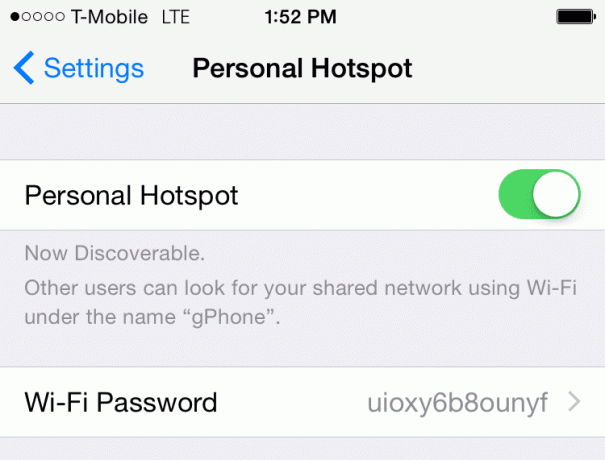
Ha a Personal Hotspot be van kapcsolva, vegye ki iPadjét, és lépjen be Beállítások, Koppintson a Wi-Fi. Itt látnia kell, hogy az iPhone neve a Wi-Fi hálózatok egyikeként szerepel. Koppintson rá a csatlakozáshoz, majd írja be az iPhone által megjelenített jelszót. A jövőbeni hivatkozás érdekében módosíthatja ezt a jelszót arra, amit iPhone-járól szeretne.
Hasonlóképpen, az iPadnek az iPhone adatkapcsolatát kell használnia. Ügyeljen arra, hogy ne lépje túl az adatcsomag havi felső határát, mivel az iPad ezt megemészti az iPhone hotspot funkciójának használatakor.

Tipp: Ahogy iPhone-ja a Személyes hotspot beállításai panelen is rámutat, a Wi-Fi-n kívül más eszközök is csatlakoztathatók iPad készülékéhez. Az USB-módszerhez Mac vagy PC szükséges, de választhat Bluetooth-on keresztül is. Csak győződjön meg arról, hogy iPhone-ján és iPadjén is be van kapcsolva a Bluetooth, majd navigáljon ide Bluetooth alatt található iPaden Beállítások és érintse meg iPhone-ját a párosításhoz.
Használjon Ethernet-kapcsolatot adapterekkel
Az iPad internethez való csatlakoztatásának egyik unalmasabb módja egy meglévő Ethernet-kapcsolaton keresztül, két Apple adapter segítségével. Ez valóban csak szükséges ha teljesen hiányzik a Wi-Fi vagy bármilyen okból vezetékes kapcsolatot szeretne.
Mivel sem az iPhone, sem az iPad nem rendelkezik Ethernet-porttal, vásárolnia kell néhányat. Először is szüksége lesz a Lightning-USB kamera adapter (vagy egy 30 érintkezős USB-vel, ha harmadik generációs vagy régebbi iPadje van.) Ezeket 29 dollárért árulják. Akkor kell a USB Ethernet adapter, szintén 29 dollárért. Végül, szinte bármelyik tápellátású USB hub szükséges, hogy mindezt megerősítse. Ha még nem rendelkezik ilyennel, természetesen Ethernet-kábelre is szüksége van.


Most, hogy több pénzt költött, mint valószínűleg remélte, ideje mindent beállítani. Először győződjön meg arról, hogy a Wi-Fi és az LTE is le van tiltva az iPaden – ez utóbbi csak akkor érvényes, ha mobilmodellje van. Csatlakoztassa az USB-elosztót is egy konnektorhoz.
Ideje mindent csatlakoztatni és elindítani. Csatlakoztassa az Ethernet kábelt az útválasztóhoz, a másik végét pedig az USB Ethernet adapterhez. Csatlakoztassa az Ethernet adapter USB-oldalát az USB-elosztóhoz. Ez táplálja a hubot az Ethernet-kapcsolatot, és a hub biztosítja az áramellátást, hogy az iPaden működjön.
Most használja az USB-elosztó USB-kábelét, és ellenőrizze, hogy csatlakozik-e a hubhoz, a másik oldalát pedig csatlakoztassa a Lightning-USB-kameraadapterhez. Végül csatlakoztassa az adaptert az iPad Lightning portjához. Győződjön meg arról, hogy mindent megfelelően csatlakoztatott, majd kezdje el a webböngészést iPadjén Etherneten keresztül.
Vásároljon Carrier vagy FreedomPop mobil hotspotot
Ha okostelefonja van személyes hotspot funkcióval, akkor felmerülhet a kérdés, hogy miért szeretne külön eszközt vásárolni, hogy megismételje ezt a funkciót. Az okok listája az elmúlt években lerövidült, de a legjobb ok az akkumulátor élettartamának megtakarítása iPhone (a Personal Hotspot funkció gyorsan lemeríti), különösen akkor, ha egynél több eszközt táplál egyszerre idő.

Szinte minden szolgáltató értékesít mobil hotspot eszközöket. Sok közülük olcsó vagy ingyenes, ha kétéves szerződést köt a fuvarozóval. Ez azt jelenti, hogy havonta kell fizetnie az adatcsomagért, hacsak nem úgy dönt, hogy hozzáadja a mobil hotspotot egy meglévő családi adatcsomaghoz. Nehéz hibázni az egyikkel, ezért nem szükséges magasabb kategóriás modellt vásárolni több pénzért, kivéve, ha eszközei rendkívül energiaéhesek.
Talán jobb alternatíva a FreedomPop kipróbálása. Ha meglátogatod A FreedomPop webhelye, vásárolhat LTE hotspotot, és havidíj nélkül ingyenes internetet kaphat, ha fedett területen tartózkodik. Természetesen ez 500 MB-ra korlátozódik, és a hotspot drágább, mintha szolgáltatói szerződést kötne (139 dollár a MiFi-ért), de megtérül, ha nem sújtják a havi díjakat.
Ha az 500 MB túl kevés, a FreedomPop viszonylag olcsó havi adatcsomagokat is kínál.
Utolsó frissítés: 2022. február 03
A fenti cikk olyan társult linkeket tartalmazhat, amelyek segítenek a Guiding Tech támogatásában. Ez azonban nem befolyásolja szerkesztői integritásunkat. A tartalom elfogulatlan és hiteles marad.

Írta
George Tinari több mint hét éve ír a technológiáról: útmutatók, útmutatók, hírek, ismertetők és egyebek. Általában a laptopja előtt ül, eszik, zenét hallgat vagy hangosan énekel az említett zenére. Követheti őt a Twitteren is, @gtinari, ha több panaszra és szarkazmusra van szüksége az idővonalon.



